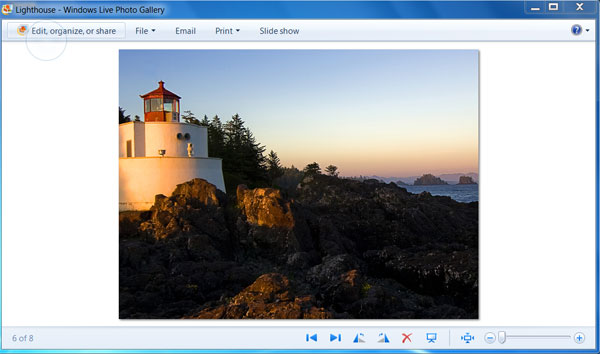Компания ASUSTeK Computers Inc. в последнее время демонстрирует завидную активность на рынке планшетов: летом был выпущен замечательный Eee Pad Transformer с операционной системой Android 3.1, в сентябре должен появиться Eee Pad Slider под управлением той же ОС. Наконец, этой же осенью российские покупатели смогут получить еще один не менее интересный продукт — Eee Slate EP121, первый планшет ASUS на Windows 7.

Еще когда только был анонсирован первый iPad, многие наши читатели писали в комментариях и в Конференции: «Эх, вот бы такой же планшет, но на Windows 7…» И вскоре некоторые производители отреагировали на эти потребности анонсами соответствующих продуктов. В начале 2010 года был показан планшет HP Slate (правда, до полноценных продаж дело так и не дошло), а в начале 2011 года, на выставке CES 2011, публике представили аналогичное устройство ASUS — Eee Slate B121 (также встречается маркировка EP121 — это то же самое). Сегодня мы, наконец, имеем возможность детально с ним познакомиться.
Отметим, что ASUS — не единственный производитель, представивший на рынок планшет под управлением Windows 7. Весной этого года модель со схожим позиционированием выпустила компания Fujitsu. Речь идет о Stylistic Q550, о российской презентации которого мы вам рассказывали. Выпустила плашнет на Windows и компания Acer, причем, модель Acer Iconia Tab W500 имеет одну оригинальную особенность: планшет продается вместе с док-станцией, включающей клавиатуру — в общем, как в ASUS Eee Pad Transformer.
Некоторые менее известные производители также решили попытать счастья в этой области — сегодня в России можно купить Windows-планшеты под брендами Odeon, IROS, ViewSonic, Archos… Не сказать, что выбор огромный, но он есть. Для наглядности приводим таблицу с характеристиками нескольких Windows-планшетов, включая ASUS.
| ASUS Eee Slate B121 | Fujitsu Stylistic Q550 | ViewSonic ViewPad 10 Pro | Archos 9 PC Tablet | |
| Экран (размер в дюймах, тип матрицы) / разрешение, пикселей | 12″, AFFS / 1280×800 | 10,1″, IPS / 1280×800 | 10,1″, TN / 1024×600 | 8,9″, TN / 1024×600 |
| Процессор | Intel Core i5-470UM (двухъядерный, 1,33 ГГц) | Intel Atom Z670 (одноядерный, 1,5 ГГц) | Intel Atom Z670 (одноядерный, 1,5 ГГц) | Intel Atom Z515 (одноядерный, 1,2 ГГц) |
| ОЗУ | 4 ГБ | 2 ГБ | 2 ГБ | 1 ГБ |
| Флэш-память | от 16 до 64 ГБ | 30 или 64 ГБ | 16 или 32 ГБ | 32 ГБ |
| Поддержка карт памяти | microSD | SD/SDHC | microSD | нет |
| Разъемы | USB 2.0, гнездо для наушников (3,5 мм), Mini HDMI | USB 2.0, гнездо для наушников (3,5 мм), Mini HDMI | USB 2.0, гнездо для наушников (3,5 мм), Mini HDMI | USB 2.0, гнездо для наушников (3,5 мм) |
| Камера (фото) | фронтальная (2 Мп) | фронтальная (0,3 Мп), тыловая (1,3 Мп) | фронтальная (1,3 Мп) | фронтальная (0,3 Мп), тыловая (0,7 Мп) |
| Операционная система | Windows 7 Профессиональная (64-битная версия) | Windows 7 Домашняя расширенная или Профессиональная (32-битная версия) | Windows 7 Домашняя расширенная или Профессиональная (32-битная версия) + Android 2.3 | Windows 7 Начальная |
| Габариты (мм) | 312×207,2×16,95 | 275×192×16,2 | 263×170×14,8 | 256×134×17 |
| Масса (г) | 1016 | 760 | 800 | 800 |
| Цена | от 1190 долларов | от 45000 рублей | от 599 долларов | 20990 рублей |
Итак, какой вывод можно сделать из информации, собранной в этой табличке? Во-первых, все Windows-планшеты работают на процессорах Intel (кроме не представленного в таблице Acer Iconia Tab W500, в котором AMD C-50). Причем, за исключением ASUS, это нетбучные Atom. Во-вторых, даже несмотря на недорогие процессоры, планшеты с Windows 7 — удовольствие недешевое: iPad или Android-планшет обойдется дешевле. В-третьих, масса таких планшетов все-таки весьма велика. И теперь встает вопрос: насколько целесообразно для пользователя приобретение планшета на Windows? И насколько те плюсы, которые дает именно планшет (SSD, более компактные размеры, чем у ноутбука, сенсорный экран), компенсируют вышеперечисленные недостатки (ну, или оправдывают особенности)? Попытаемся ответить на этот вопрос на примере ASUS Eee Slate B121.
Комплект поставки

Планшет поставляется в массивной коробке, вполне типичной для ноутбуков. Радует наличие ручки — это удобно при транспортировке. Что же касается комплектации, то здесь можно отметить наличие чехла. Кроме того, нелишними будут ткань для очистки экрана, руководство пользователя и набор запасных пластмассовых кончиков для стилуса (к ним прилагается металлическое приспособление для удаления использованных кончиков). Любопытно, что в зарядном устройстве был разъем USB, то есть к нему можно подключить, скажем, смартфон, который будет заряжаться одновременно с ASUS Slate.

В руководстве пользователя сообщается, что в комплекте также должен быть Recovery DVD, но у нас его не было. Правда, на сайте ASUS можно скачать драйверы и утилиты для Slate. Но как восстанавливать сам Windows? Так что будем надеяться, что в коммерческих экземплярах диск все-таки будет.

Что касается чехла, то он довольно удобный; материалы хоть и искусственные, но выглядят надежно. Правда, чехол добавляет устройству массивности — когда планшет «одет», то в сумке он занимает места не меньше, чем небольшой ноутбук (причем, отнюдь не MacBook Air).
Дизайн планшета
Внешний вид B121, с одной стороны, типичен для современных планшетов (почти всю фронтальную часть занимает сенсорный экран), а с другой — все-таки у Slate есть свое лицо, определяемое оригинальными деталями.

Роль этих деталей выполняют полукруглая кнопка у правой грани (она выполняет роль Enter, а также может использоваться для переключения между запущенными приложениями; но у нас она работала не всегда и не везде), а также металлическое окаймление планшета и задняя белая пластиковая поверхность с прорезями для вентиляции.

На планшете имеются две наклейки, сообщающие, что устройство работает под управлением Windows 7, и что она лицензионная.
Еще одна интересная деталь, относящаяся уже не только к дизайну планшета, но и к его комплектации: сзади в правом верхнем углу есть крышечка. Под ней мы обнаружим специальный стилус, выполненный по технологии Wacom и обладающий гораздо большей точностью, чем, например, стилус в HTC Flyer. О возможностях работы со стилусом еще будет отмечено ниже.

Почти все разъемы и слоты размещены на левой грани устройства. Это два порта USB 2.0, mini HDMI, комбо-разъем 3,5 мм (для наушников и микрофона), разъем для подключения зарядного устройства, а также качелька для регулировки громкости. Уже на самой задней крышеке можно заметить заглушку, защищающую слот для карт SD/SDHC/MMC/SDXC. Кстати, разъемы USB также защищены — но в случае с ними мы это отмечаем скорее как минус. Уж очень тугие там крышечки — поддеть и открыть их без подручных средств (скрепка, нож, маленькие ножницы…) почти невозможно. Особенно если вы жалеете свой маникюр :)

Нижняя и правая грани лишены разъемов и кнопок. На верхней грани находится кнопка включения/выключения устройства, кнопка вызова виртуальной клавиатуры и рычажок, блокирующий смену ориентации. Все кнопки и рычажок — металлические. Динамики расположены на правой и левой гранях снизу.
Если же обобщить впечатления от дизайна, то первое, что приходит в голову, когда берешь планшет в руки — «Какой же он тяжелый и массивный!». По ощущениям, планшет действительно больше похож на ноутбук, у которого нет клавиатуры, чем, скажем, на iPad. А плюс это или минус — решать вам. Если предполагается именно мобильное использование — то, безусловно, минус.
Экран
Планшет оснащен качественным экраном на матрице AFFS. Диагональ экрана — 12,1 дюйма. Разрешение 1280×800. Заметим, что на данный момент это самый большой экран среди планшетов. Но при этом четкость картинки (точнее, количество точек на дюйм) получается чуть ниже, нежели у планшетов с диагональю экрана 10,1 дюйма.
Экран сенсорный емкостной, но с поддержкой технологии Wacom, позволяющей распознавать силу нажатия при работе специальным стилусом. Это одна из особенностей ASUS Slate, делающая его интересным тем профессионалам (художникам, дизайнерам и т.п.), которые привыкли использовать в работе планшеты Wacom.
Углы обзора — очень приличные, хотя, субъективно, у iPad 2 и ASUS Eee Pad Transformer они немного побольше.
Операционная система и программное обеспечение
Ну, вот мы и подошли к главной особенности планшета ASUS Eee Slate — операционной системе.
Итак, на планшете установлена 64-разрядная версия Windows 7 Professional. Почему не 32 bit, как у остальных планшетов? Потому что объем оперативной памяти в ASUS Slate составляет 4 ГБ, а 32-разрядная версия не сможет использовать все 4 ГБ (подробнее об этом на примере Windows Vista читайте здесь; в Windows 7 принципиально ничего не изменилось).
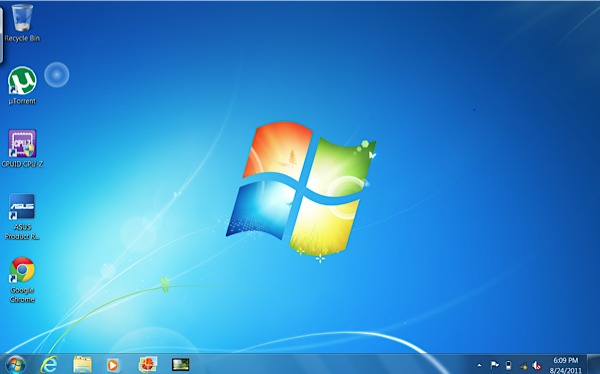
Рассказывать об операционной системе как таковой смысла, естественно, нет. Но на чем мы остановимся более подробно, так это на взаимодействии ОС с сенсорным интерфейсом. В принципе, эта тема тоже поднималась на iXBT.com — например, здесь и здесь. Но все же изложу свои впечатления от работы с новейшей версией ОС на новейшем топовом планшете.
В принципе, все самое необходимое для сенсорного управления здесь есть. Но реализовано это несколько иначе, чем на iPad или Android-планшетах. Причина в том, что все особенности Windows (например, различие правого и левого клика) в touch-интерфейсе сохранены. При нажатии на экран от точки прикосновения расходятся круги (чем-то напоминает прикосновение к воде), и курсор фиксируется в выбранной точке (кстати, уже само наличие курсора необычно). Если требуется вызвать контекстное меню, надо сделать долгое нажатие — оно в данном случае заменяет правый клик.

Экранную клавиатуру можно вызвать двумя способами: либо нажать соответствующую аппаратную клавишу на планшете, либо потянуть за кусочек клавиатуры, выглядывающий с левой стороны окна.
Сама клавиатура заслуживает внимания по двум причинам: во-первых, вы ее можете масштабировать, сообразно своим привычкам и размеру пальцев, а во-вторых, вы можете переключить ввод с печатного на рукописный. Встроенный инструмент для создания и распознавания рукописных слов и фраз — одна из «фишек» Windows 7. Заметим, что распознает он неплохо (англоязычные слова), но даже если вы очень хорошо научитесь писать от руки на планшете (поверьте, это нелегко — приходится так сосредотачиваться, как будто ты первоклассник, который заполняет прописи), то все равно сколь-нибудь быстро создавать тексты или хотя бы заметки не получится. Этот режим — скорее, игрушка, чем действительно функционально полезный инструмент.
Теоретически, клавиатура должна появляться еще и при нажатии на поле, куда надо что-то вводить, но практика показывает, что это происходит далеко не всегда и далеко не во всех приложениях. Это создает определенные сложности, зачастую делающие невозможной дальнейшую работу. Например, вы запустили игру, и вам нужно создать логин. Но клавиатура не появляется, а без логина игра вас дальше не пускает.
И здесь мы сталкиваемся еще с одной глобальной проблемой — нехваткой приложений, оптимизированных именно для планшетов на Windows. Казалось бы, Windows — самая популярная в мире ОС, под нее существует огромное количество приложений. Но… почти все они ориентированы на стандартные способы ввода, и далеко не всегда с ними будет удобно работать с помощью touch-команд.
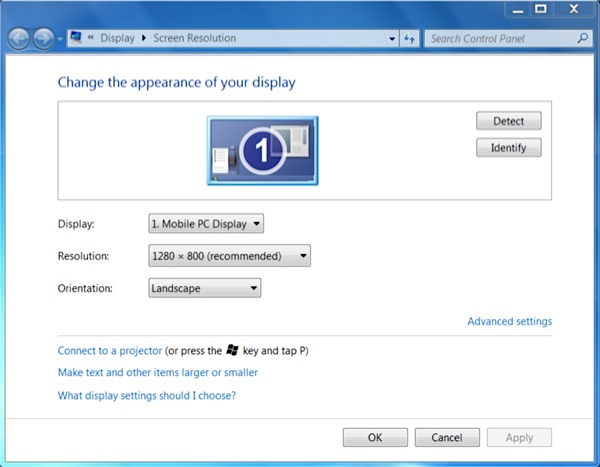
Вообще, как известно, одной из широко рекламируемых возможностей Windows 7 была именно поддержка сенсорного ввода. На презентациях новой ОС сотрудники Microsoft демонстрировали touch-возможности ОС на моноблоках. И выглядело это довольно убедительно. Однако, тогда еще не было iPad и вообще планшетов в современном их облике.
Теперь же, когда iPad стал привычной вещью и чуть ли не образцом touch-устройства (наряду с iPhone), многие touch-особенности Windows 7 выглядят странно. То есть, формально, тачем на Windows пользоваться можно, но при повседневном использовании (а не при двухминутном знакомстве на тестовом стенде) сталкиваешься со множеством неприятных нюансов.

Например, на ASUS Slate вы не можете поставить палец на любое место отрытой веб-страницы и немного промотать ее вниз. ОС воспринимает этот жест как выделение выбранного фрагмента мышью. Поэтому для промотки надо зацепить пальцем бегунок справа и тянуть его вниз. Либо одним резким движением промотать сильно вниз, но это далеко не так очевидно, и работает не всегда хорошо. Из-за этих нюансов веб-серфинг на ASUS не доставляет такого удовольствия, как на iPad и Android-планшетах. Да, сайты отображаются с Adobe Flash и в своих полноценных (а не мобильных) версиях. Но… На мой взгляд, это не компенсирует меньший комфорт именно в ощущениях от взаимодействия с веб-контентом.
То же самое касается простой навигации по интерфейсу. iPad приучил нас к тому, что запуск приложения (равно как открытие папки, файла и т. д.) производится однократным нажатием на объект. В Windows же очень многие действия делаются двойным кликом. Да, в настройках можно это изменить, но сама логика интерфейса предполагает все-таки именно использование двойного клика. Наконец, нельзя листать фотографии плавным жестом, как на iPad — нужно резко их смахивать. При этом, таких видеоэффектов, как на iPad, здесь не будет. Ну и масштабируются фотографии куда менее гладко.
Возможно, я скажу крамольную вещь, но на мой взгляд, touch-интерфейс Windows 7, показанный в 2008 году, устарел уже в начале 2010 года, когда в продаже появился iPad. И дело даже не в iPad как таковом, а в том, что его особенности очень быстро переняли производители конкурирующих устройств и разработчики софта для Android, BlackBerry Tablet OS и т. д. Таким образом, очень быстро закрепился стандарт, которому Windows 7 не соответствует. Любой пользователь, взявший планшет на Windows в руки, это почувствует (чуть раньше или чуть позже). Впрочем, если вы воспринимаете сенсорные возможности как приятное дополнение, а основную часть времени собираетесь работать, подключив к планшету мышку и клавиатуру, то вряд ли испытаете какие-то серьезные неудобства.
Но если вам нужен именно Windows и именно на планшете, не лучше ли подождать год до выхода Windows 8, которая разработана как раз с учетом специфики использования на планшетах?
Платформа и производительность
Одна из главных особенностей планшета (помимо ОС) — аппаратная платформа. Это, как уже вы могли понять из таблицы, не привычная NVIDIA Tegra 2 или другая ARM-система и даже не Intel Atom, которым тоже уже никого не удивишь в планшетах. ASUS Eee Slate работает на Intel Core i5-470UM — мобильном процессоре из первого поколения Core i (Arrandale).

Конечно, жалко, что здесь использованы не новые Sandy Bridge — да хотя бы Intel Core i3-2357M, который, обладая почти такой же частотой и даже чуть меньшим TDP, при этом существенно выигрывает по части графической системы, да и в целом по производительности обгонит прошлогоднюю модель. Тем не менее, и Core i5 — это уже очень здорово. Так что по части процессорной производительности ASUS Slate имеет все основания именоваться самым быстрым планшетом. И, как уже было отмечено, в ASUS Slate установлено аж 4 ГБ оперативной памяти, чего мы прежде также не видели в планшетах.

А вот что является слабым местом производительности системы в целом, так это слабенькая интегрированная графика. Именно из-за нее рейтинг Windows составляет всего 2,8.
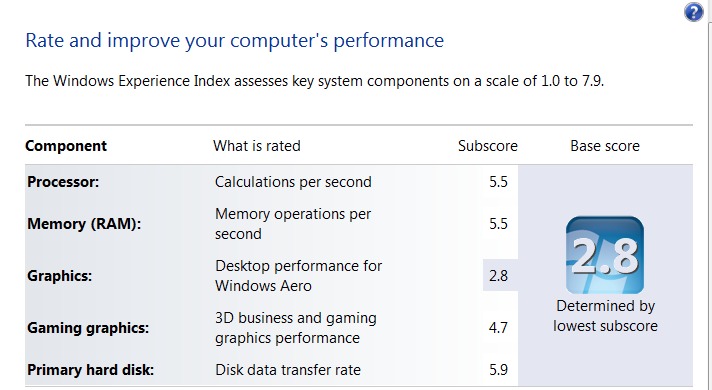
Впрочем, это дает мало представления о реальной производительности системы. Так как мы имеем дело с планшетом на Windows, который, к тому же, по всем своим параметрам практически соответствует ноутбучным стандартам, мы обязательно протестируем производительность ASUS Slate по нашей стандартной ноутбучной методике. Этому будет посвящен отдельный материал. Здесь же ограничимся субъективными впечатлениями и результатами нашего стандартного (для планшетов) теста SunSpider 0.9.1 (тестирование проводилось в браузере Internet Explorer 9). По ощущениям, интерфейс Windows 7 работает на планшете достаточно гладко, и если не запускать какие-то особо ресурсоемкие приложения, то даже и система охлаждения не очень раздражает шумом. Что же касается результатов SunSpider, то они как раз позволяют наглядно увидеть разницу между ASUS Slate и топовыми планшетами этого года, работающими на ARM-процессорах: при разных запусках время прохождения теста колебалось у Slate в районе 500 мс. Тогда как iPad 2 и другие топовые планшеты проходят тот же тест более чем за 2000 мс.
| ASUS Eee Slate | Samsung Galaxy Tab 10.1 | Apple iPad 2 | Asus Eee Pad Transformer | |
| SunSpider 0.9.1 (меньше — лучше) | ≈500 | 2213 | 2182 | 2143 |
Конечно, это не значит, что вы почувствуете столь разительную разницу при реальном веб-серфинге. Но как синтетический результат он весьма показателен.
Автономная работа
Но вот чем приходится расплачиваться за хорошую производительность и десктопную операционную систему, так это временем работы от одного заряда батареи. Примерно три часа веб-серфинга — это, конечно, не тот результат, который выглядит конкурентоспособным. Если же вы захотите поиграть в какую-нибудь игру, пусть даже старую и с совсем низкими системными требованиями, будьте готовы подключать зарядное устройство уже часа через два - два с половиной.
Но, с другой стороны, это общая беда планшетов на процессорах Intel. Хотя, возможно, новое поколение Intel Atom сможет решить проблему.
Эргономика
Напоследок скажем пару слов об эргономике. Как уже отмечалось, первое, что бросается в глаза, когда берешь планшет, это его размеры и масса. Действительно, держать его на весу — не так-то просто. Наверное, иногда можно некоторое время потаскать такую махину — это все равно удобнее, чем ноутбук, и в некоторых случаях может быть необходимо (например, если вы обходите большой склад, где негде присесть, и вносите данные в сложную Excel-таблицу). Но я не могу себе представить человека, который бы в метро или электричке стоял и читал что-то на ASUS Slate.
Скажу даже, что просто держать его на коленях, когда лежишь вечером на диване и бродишь по интернету, не очень удобно. Он громоздкий и тяжеловатый. Однако опасения насчет нагрева оказались, в целом, напрасны. При обычных планшетных операциях (веб-серфинг, чтение, работа с электронной почтой, несложные игры) ASUS Slate не особо греется — по крайней мере, никакого дискомфорта это не вызывает. Шум системы охлаждения тоже не особо раздражает (но он, конечно, слышен, в отличие от бесшумных планшетов на iOS / Android).
Таким образом, получается любопытная ситуация: по эксплуатационным характеристикам ASUS Slate находится где-то между планшетами и небольшими ноутбуками. Чтобы понять, что же у него общего с ультрапортативными ноутбуками, давайте сравним Slate с Apple MacBook Air. Возьмем, для примера, самую младшую модель с диагональю экрана 11,6 дюймов. Итак, экран у нас почти одинаковый по размерам, да и по качеству я бы не сказал, что ASUS серьезно выигрывает (хотя у него матрица AFFS, а у MacBook — TN). Далее, SSD у MacBook Air в младшей модели такой же, как у ASUS — в старшей. Сравним процессор: у ASUS — старый Core i5, у Air — новый Core i5.
По количеству памяти — да, ASUS впереди. Но у Air количество памяти можно и расширить до 4 ГБ. Зато по длительности автономной работы ASUS проигрывает, и MacBook Air, несмотря на наличие клавиатуры и металлический корпус, более компактный и весит меньше. Ну и, конечно, полноценная ноутбучная клавиатура — это очень большой плюс, особенно если речь идет о бизнес-пользователе. Зато к ASUS Slate можно подключить не ноутбучную, а любую десктопную клавиатуру (как проводную, так и Bluetooth). Это понравится тем, кто любит большие клавиатуры с высокими клавишами. Конечно, сравнение с Air отчасти некорректно, потому что ноутбук и планшет с сенсорным экраном — это все-таки разные ниши. Но, с другой стороны, по многим параметрам (прежде всего, по размеру экрана и аппаратной части) Slate как раз ближе к компактным ноутбукам, нежели к планшетам. Так что такой сценарий использования (вместо нетбука или ультрапортативного ноутбука) тоже нельзя исключать. Хотя здесь достоинства Slate не так очевидны. И «простым» пользователям, не предполагающим узкопрофессиональное использование Slate, стоит несколько раз подумать, прежде чем сделать выбор.
Выводы
Что ж, на сегодняшний день ASUS Slate является, надо полагать, одним из лучших (если не вовсе лучшим) Windows-планшетом. Хороший AFFS-экран, двухъядерный процессор Core i5, четыре гигабайта оперативной памяти, 64-битная ОС Windows 7 Профессиональная… Благодаря этим особенностям Slate обгоняет большинство конкурентов. Добавьте сюда репутацию бренда — и перед нами очевидный претендент на лидерство. Но… Всем ли нужен планшет на Windows? Если не стоит каких-то специфических задач, решаемых только в Windows, и если предполагается традиционно-планшетная форма использования (потребление контента), мне сложно понять, что может заставить пользователя сделать выбор не в пользу iPad или Android-планшетов, а в пользу ASUS Slate (или любого другого планшета на Windows). Огромное количество приложений? Но все они не оптимизированы для планшетного использования… Более гибкие возможности работы с файлами? Это уже более весомый аргумент, но, как показывает практика, при стандартном использовании планшетов постоянной нужды куда-то переносить и как-то сортировать файлы не возникает. И здесь мы опять приходим к тому, о чем уже говорили. ASUS Eee Slate предполагает совсем другие сценарии использования, нежели привычные нам планшеты. Конечно, ASUS Slate можно использовать и как обычный ноутбук, только более мобильный и с возможностью иногда «тыкнуть» в экран. Но это нельзя считать его основным предназначением.
Основное предназначение Slate — профессиональная работа в графических приложениях (в том числе, с использованием пера). Это делает его интересным и привлекательным продуктом для художников, архитекторов, дизайнеров. И здесь у ASUS пожалуй что и нет конкурентов. Поэтому если вы привыкли к Wacom, однако хотите иметь те же возможности на Windows-планшете, то Slate — ваш выбор. Также Slate может быть полезен в тех профессиях, которые требуют постоянного передвижения, и при этом предполагают ввод данных в какие-то профессиональные пакеты. Например, сотрудник склада, проводящий инвентаризацию.
Помимо этого, Slate отлично подходит на роль имиджевого продукта и полигона для демонстрации планшетно-сенсорных возможностей Windows 7. И для ASUS это весьма серьезная заявка на лидерство в специфичном и узком, но активно формирующемся сегменте планшетов на Windows 7.